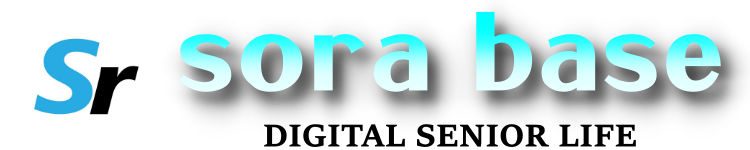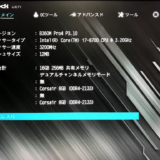からっぽにして待っていた自宅のWindowsデスクトップマシ ンですが、ついに注文していたパーツが揃いました。
注文したのは以下のもの。
・CPU:Intel Core i7-8700 BOX
・マザーボード:ASRock B360M Pro4
・メモリ:Corsair DDR4 8GB x2
・電源:玄人志向 KRPW-GK750/90+
・OS:Windows 10 Home DSP版
CPUはAMAZONよりドスパラの方が少し安く、他は同じ価格 だったので電源以外はまとめてドスパラで注文しました。 電源はどれにするかなかなか決まらなかったので、後からAMAZONで注文。合計90,007円でした。




マザーボードの準備
一通りパーツを確認したら、まずはマザーボードのソケットにCPUを差し込みます。

繊細な部品なので慎重に扱う必要があり、触るだけでドキドキでした。切り欠きが小さくて見にくかったのですが、向きを慎重に確認してソケットに載せ、レバーを倒します。このとき樹脂製のカバーが自然に外れるので、無くさないように保管。
次はCPUクーラーの設置。グリスが見当たらないので一瞬あせりましたが、IntelのCPU付属クーラーには事前にグリスが塗られているとのこと。なーんだ。(^_^;
CPUクーラーはマザーボードの穴に合わせて載せて押し込むだけなので簡単でした。但しCPUクーラーの電源コードが少し短く、そのままマザーボードの電源コネクタに繋ぐとコードがFANに干渉してしまうので、フックから外してコードに余裕を持たせる必要がありました。

今回選んだマザーボードは安価なB360チップセットのmicroATXですが、メモリスロットが4つあります。それがこの製品にした決め手のひとつでしたが、取り敢えずメモリは8GBを2枚調達したので、ひとつおきで同じ色のスロットに差し込みます。ちなみに放熱を考えメモリに貼ってあったシールは剥がしました。

以上でマザーボードの準備は完了。次はケースに組み込みます。
ケース組み込み
まずはマザーボードに付属しているI/Oパネルをケースの内側からカチっとはめ込みます。

マザーボードはねじ穴とケースのスペーサーの位置を確認し、インターフェースとI/Oパネルの穴の位置を合わせるようにしてスペーサーの上に置いてネジ止め。

次にマザーボードのマニュアルとにらめっこしながらの配線です。
配線
まずはケースFANの配線。このマザーボードにはFANのコネクタが2つあるので、FANに近い方につなぎます。 コネクタは4ピン、ケースFANのケーブル端子は3穴で回転数制 御ピンは使いませんが、端子とコネクタに凸凹が付いているので差し込むピンを間違うことはありません。
このケースのフロントパネルからの配線はPower、Power LED、HDD LED、の3組のより対線で、Resetはありません。これをマザーボードのシステムパネルヘッダーの10-1ピンに刺します。マニュアルを見ながら、それぞれの「-」(マイナス)あるいは「GND」のピンに黒か白のケーブルの穴を合わせて刺せばOKです。この辺は結構細かい作業になるので、シニアにはライトと虫眼鏡が必要ですね 。(^_^;;

同じくフロントパネルからUSBとオーディオのケーブルが来ているので、これもマザーボードのコネクタに刺します。これは大きめのソケットになっているので場所さえ間違わなければ簡単です。
次はドライブへの配線ですが、ここで問題に気付きました。流用するつもりだった既存のDVDドライブのインターフェースがIDEなのですが、このマザーボードにはIDEインターフェースがなかったのです。
さすがに時代を感じますが、USB外付けのDVDドライブがあったのでDVDドライブの組み込みは諦めました。そもそもソフトのインストール時くらいしか使わないので、外付けで十分ですね。ブルーレイドライブがもっと安くなったら内蔵するかも知れませんが。
ということで、気を取り直してSSDとHDDにSATAケーブルを接続。
あとは電源をケースに組み付けて、電源ケーブルを繋いでいきます 。この電源はフルプラグイン式なので、必要な電源ケーブルだけ繋 げば良く、ケース内が整理し易いのがいいですね。今後の更なる強化を考えて、750Wとちょっと余裕を持たせました。

さあ、これでハードウェアの組み込みは完了です。
モニタを繋いで、パワーオン!
(続く)